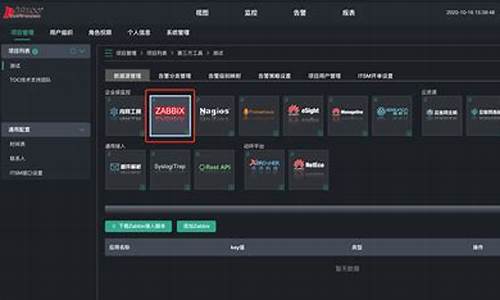光驱换成硬盘不需要接线吗-换光驱需要重装电脑系统
1.电脑开不了机,并且DVD光驱坏了,要重装系统,求用U盘具体操作过程。 我重装只能装windows xp的。谢谢了
2.主硬盘位改装SSD,光驱替换成原来的主硬盘,系统需要重装吗
3.联想电脑使用光驱怎样重装系统?
4.电脑光驱坏了怎么重装系统 光驱坏了重装系统教程
电脑开不了机,并且DVD光驱坏了,要重装系统,求用U盘具体操作过程。 我重装只能装windows xp的。谢谢了

一、制作一个能启动电脑的带WindowsPE的启动U盘(1GB以上的U盘,有的U盘不好使)
1、到网上下载“老毛桃WinPE”的工具到硬盘,再把U盘接在电脑上,按下面的步骤制作一个能启动的U盘。
2、双击“老毛桃WinPE”文件夹,在打开的1中双击“Boot CD ISO,解压后,双击SETUP,选出PESETUP.EXE,打开“老毛桃制作的WinPE专用工具安装界面。
3、选第4项Grub安装/启动U盘、移动硬盘安装),回车。
4、输入U盘的盘符(F),回车。
5、输入U盘盘符,回车,按任意键开始格式U盘,设置选U盘,文件系统选FA32,卷标框架中输入U,点击“开始”按钮。
6、出现警告,选“是”,显示进度,顺利完成格式化,确定,关闭。
7、引导部分,设备点选下拉列表中的U盘,注意不要选错;下边的选项,一律不选,打安装,关闭窗口。
8、写入引导完毕,按任意键继续,
给启动U盘设个密码,如,1234,再输入一次,牢记密码。本来笔者不想设置启动U盘的密码,但这个步骤不能跳过,所以没办法只好设了一个密码。设置完后,一定要牢记你设好的密码,否则启动U盘会无法使用。按任意键继续。
9、制作完毕
二、从网上下载镜像系统文件存放到U盘。
三、 把电脑的第一启动项设为USB设备启动(有的主板不支持USB设备启动)。
不同电脑不同版本的bios有不同的设置方法,不过都大同小异,目的就是让电脑的第一启动项变为U盘启动。
四、用能启动的U盘安装XP
1、先把具备启动功能的U盘插入电脑U盘端口。
2、启动电脑后,如果出现“Profilel”,是说U 盘启动失败;如果要求你输入启动U盘的密码(就是前文在制作这个启动U盘时设置的密码),当你输入正确的密码后,即可看到一个选择菜单,选择“WinPE By:MAOTAO”,进入WinPE界面。
3、打开我的电脑,右击C盘盘符,选出“格式化”对C盘进行格式化,
4、运行在U盘上的WinPE自带了一个虚拟光驱,开始-程序-磁盘光驱工具-选第二项“Virtual Drive Manager”,打开虚拟光驱窗口。
5、载入XP光盘的镜像,在Virtual Drive Manager窗口,点“装载”, 进装载镜像文件窗口,
(1)在窗口中,“分配为”选“A”,“装载为”选“自动检测”点击“浏览”,打开镜像文件窗口。
(2)“文件类型”选“ISO文件”,“查找范围”选择你之前下载的那个GHOST系统存放的磁盘,在下边的列表中选定你要安装的ISO系统文件,点击打开,返回到装载镜像文件窗口。
(3)“镜像文件路径”中显示你刚选出要安装的系统文件。点击“确定”。返回到我的电脑窗口,在窗口中看到多出一个虚拟光驱驱动器图标。
用虚拟光驱载入系统镜像后会多出一个驱动器
6、启动WinPe的Ghost,开始-程序-克隆工具-选Ghost32V11,打开系统恢复工具诺顿Ghost。
7、选择From Image,然后找到虚拟光驱载入的光盘目录,把GHOSTXP.GHO选上,接着选要恢复到的硬盘,然后选择要恢复到的分区。
点击YES,等着它恢复完就行
8、前面都选择好之后,会弹出一个对话框问你是否要将指定的GHO镜像恢复到电脑的C盘去,点击yes就可以。
重启进入系统,当GHOST镜像恢复完毕后,即可重启进入系统,重装完毕。
主硬盘位改装SSD,光驱替换成原来的主硬盘,系统需要重装吗
当然需要了,你用了Ssd,自然需要Ssd做系统盘,不然装Ssd干嘛?
记得对其4K,解放主板achi,然后用Ass检测是否正常运行。
当然,如果你的系统已经在ssd里面了,那挂上光驱位硬盘相当于加一个外置设备,与系统无关
联想电脑使用光驱怎样重装系统?
一、准备
系统光盘一张,将需要重装系统的电脑进行备份。
二、步骤
①按住键盘“F12”键,会出现“Please select boot device(Startup Device Menu)”菜单。
②您将您的《XP系统恢复光盘》放进光驱,然后选择“CD/DVD(相关光驱选项)”
③按回车键“Enter”两次
④光盘启动后,屏幕显示Boot from CD。按两次回车后,方从光盘启动
⑤初始化安装等待中;
⑥在出现语言和其他首选项设置界面时),可以根据自己的使用情况对“要安装的语言”、“时间和货币格式”、“键盘和输入方法”进行相应的设置。一般情况下我们使用默认的设置即可,直接点击“下一步”按钮;
⑦在选择要安装的操作系统界面点击“下一步”
⑧出现许可协议界面,请选中红色方框中的“我接受许可条款”,“下一步”;
⑨出现如下图所示的选择系统安装分区界面,联想电脑出厂一般有两个硬盘分区(C盘和D盘),强烈建议仅对C盘(磁盘0分区1)进行格式化操作来重新安装系统。
⑩点击红色方框中的“驱动器选项(高级)”,用鼠标选中“磁盘0分区1”,然后点击下方的“格式化”按钮;
系统弹出如下图所示的数据丢失警告对话框,点击“确定”按钮继续; 下图所示为格式化过分区后的状态,点击“下一步”按钮继续系统的安装; 程序开始向选择的分区中复制文件和安装程序,中间会有几次重新启动的过程,不需要做任何操作,请耐心等待10--20分钟; 加载完成后,可以输入一个用户名,还可以选择喜欢的作为帐户。 输入选择完成后点击“下一步”继续; 在此界面输入一个计算机名,也可以使用默认的,并且可以选择一个自己喜欢的桌面背景。选择完成后点击“下一步”按钮; 出现如下图所示的界面,调整正确的时区、日期和时间,然后点击“下一步”; 所有设置已经全部完成,点击“开始”按钮,系统做最后的调试和优化。电脑光驱坏了怎么重装系统 光驱坏了重装系统教程
大多数的电脑都有配置光驱,以方便用户通过光盘装系统,不过光驱很容易坏掉,比如灰尘太多或者配件生锈,容易使得光驱无法读取光盘,导致无法用光驱重装系统,那么电脑光驱坏了怎么重装系统呢?其实我们还可以使用U盘重装,下面我跟大家介绍笔记本电脑光驱坏了怎么重装系统的教程。
一、重装准备
1、适用于台式电脑和笔记本电脑
2、4G左右U盘, 制作U盘PE启动盘
3、操作系统: 电脑系统下载
4、启动设置: 怎么设置开机从U盘启动
二、电脑光驱坏了重装系统步骤如下
1、在电脑上插入启动U盘,重启按F11、F12、Esc等按键,选择从U盘启动;
声明:本站所有文章资源内容,如无特殊说明或标注,均为采集网络资源。如若本站内容侵犯了原著者的合法权益,可联系本站删除。